本帖最后由 az_mier 于 2017-2-13 20:46 编辑
一 如果你的电脑系统是Windows 7或XP
首先需要进入设备管理器,点击菜单栏选择“查看→显示隐藏的设备”。
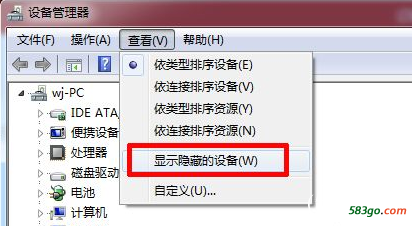
此时,你会发现设备列表中新增了一行“非即插即用驱动程序”,找到里面的“beep”。
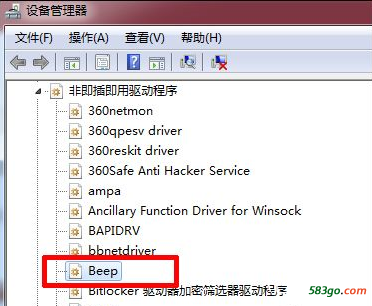
此时,XP系统只需在“beep”上面点击鼠标右键,选择“停用”即可。
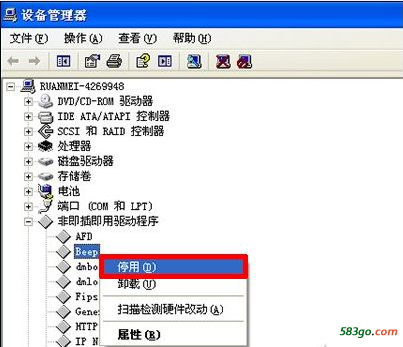
如果是Win7系统,则需要双击“beep”进入属性界面,在驱动程序选项卡中将“启动”类型设定为“停用”。
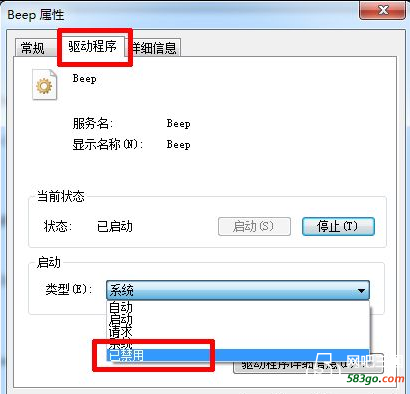
请注意,千万不要选择删除哦,不然等你重启系统后这个插件又会被自动安装还原。
二 如果你的电脑系统是Win8/Win10系统
从Win8开始,微软就将上面的这种图形化界面操作的功能给阉割了,所以想实现屏蔽喇叭,就只能通过命令提示符或修改注册表加以实现了。
先来看看命令提示符的方法。
在开始按钮点右键,以管理员身份运行命令提示符,按照需求输入以下任意一组代码:
sc stop beep
它的意思是立即关闭喇叭(非永久)。
sc config beep start= disabled
它的意思则是永久关闭喇叭。
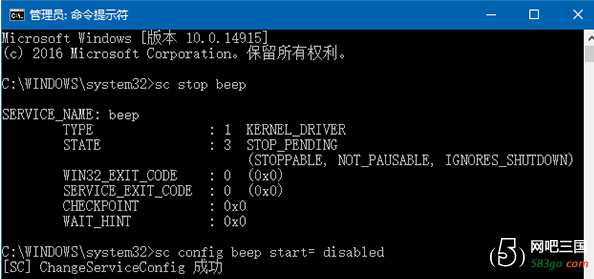
输入代码并执行后,重启电脑后你就不会听到喇叭的声音了。如果你后悔了想恢复,只需重复上面步骤,执行下面这个代码即可。
sc config beep start= system
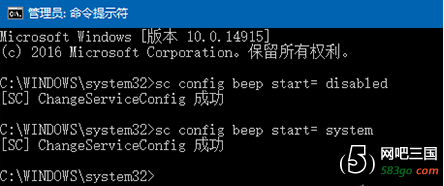
再开看看通过注册表屏蔽的方法:
按“Win键+R”执行“regedit”进入注册表编辑器,定位到“HKEY_LOCAL_MACHINE\SYSTEM\CurrentControlSet\Services\Beep”位置,点击“beep”,在右边找到“start”并双击打开它。
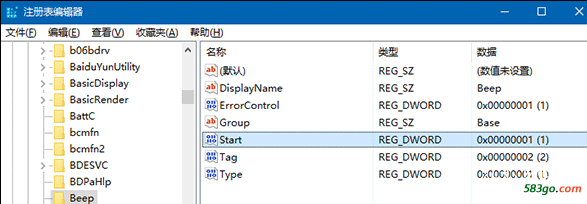
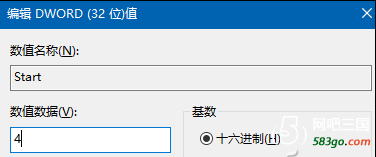
将修改数值数据为4就代表屏蔽,想恢复只需改回1即可。
*******************************************
哦,对了,如果是用的是台式机,也可以把机箱上接喇叭的排线直接拔掉,一劳永逸。
但个人不太建议这么做,通过系统的屏蔽可以随时动动鼠标改回来,拆机箱插排线的活儿可不是那么简单的哦(还有一种情况是主板自带蜂鸣器,拔什么都没用,只能用系统改)。

|